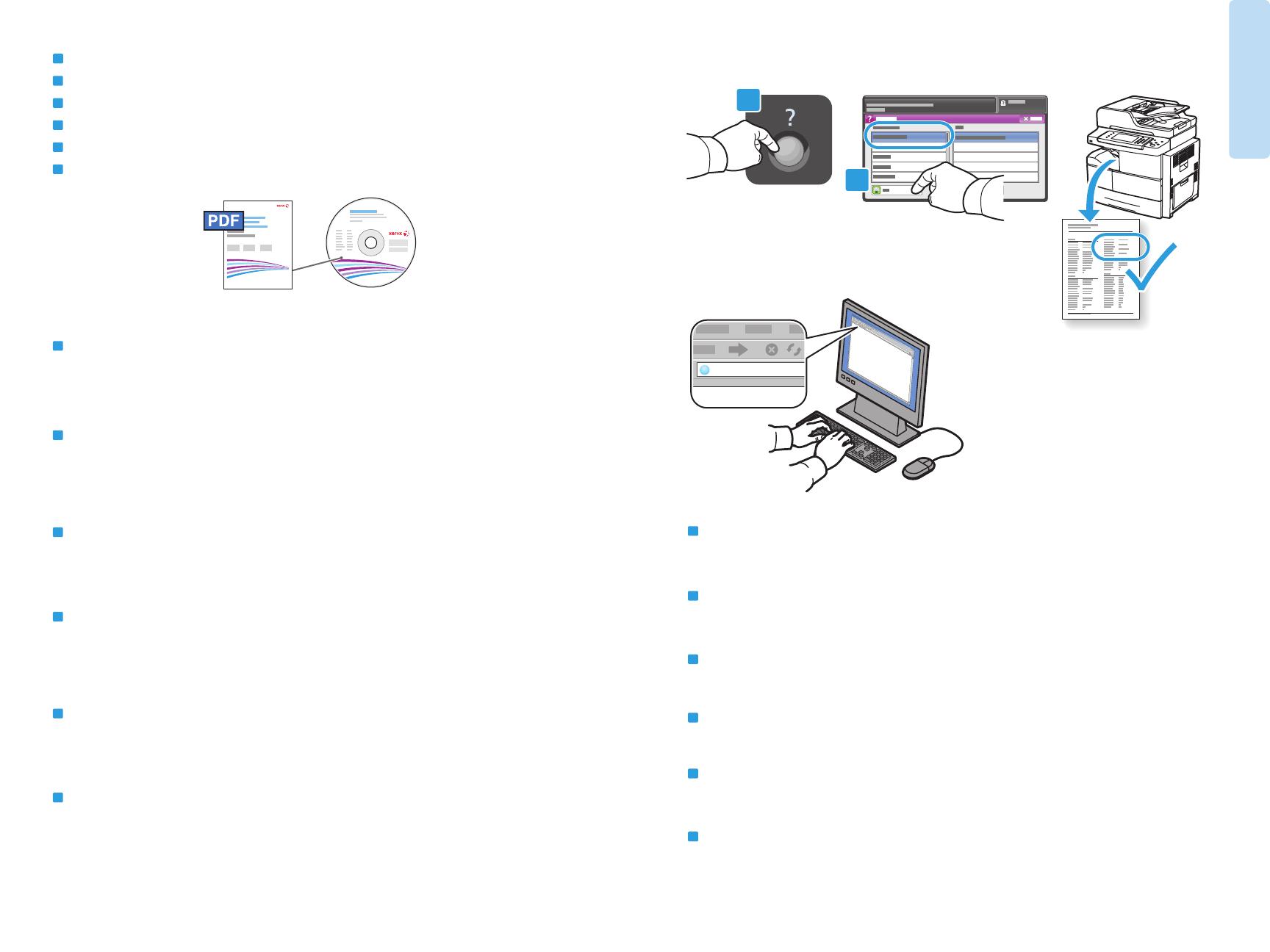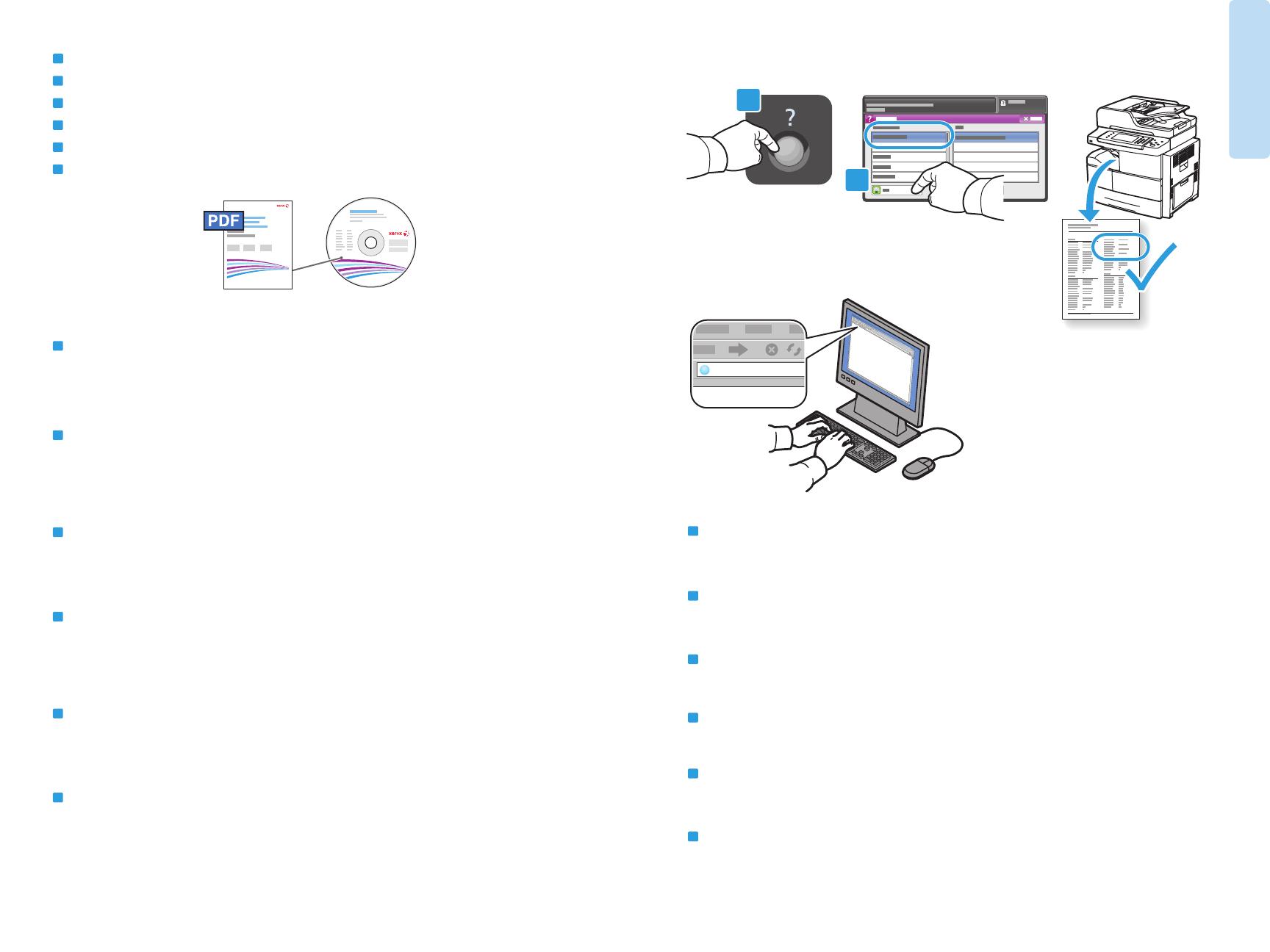
5
www.xerox.com/office/WC4265support
Printer Basics
Généralités
1
2
IT
Per eseguire la connessione, digitare l'indirizzo IP nel browser Web del computer. L'indirizzo IP viene visualizzato
nella pagina Rapporto di configurazione. Per stampare la pagina, premere il pulsante Guida (?), in Pagine di
informazioni selezionare Configurazione del sistema e premere Stampa.
DE
Zum Verbindungsaufbau die IP-Adresse des Druckers in die Adressleiste des Webbrowsers eintragen. Die IP-Adresse
ist auf der Konfigurationsbericht verfügbar. Zum Drucken der Seite die Taste Hilfe (?) drücken, unter Datenblätter
die Option Systemkonfiguration auswählen und dann Drucken antippen.
EN
To connect, type the printer IP address in your computer Web browser. The IP address is available on the
Configuration Report page. To print the page, press Help (?) button, select System Configuration under
Information Pages, and touch Print.
IT
L'applicazione CentreWare Internet Services consente di accedere a varie opzioni, tra cui i dettagli di configurazione
della stampante, lo stato di carta, materiali di consumo e lavori nonché le funzionalità diagnostiche tramite una rete
TCP/IP. L'applicazione consente inoltre di gestire le rubriche delle funzioni fax, e-mail e scansione in rete.
Per ulteriori dettagli sull'amministrazione della stampante, vedere la Guida per l'utente, disponibile online oppure
sul disco Software and Documentation (Software e documentazione).
DE
Mithilfe von CentreWare Internet Services kann über ein TCP/IP-Netzwerk auf die Details der Druckerkonfiguration,
den Druck- und Verbrauchsmaterialstatus, den Auftragsstatus sowie Diagnosefunktionen zugegriffen werden. Es
können auch Adressbücher für die Übermittlung von Faxmitteilungen, E-Mail-Nachrichten und
Netzwerk-Scanaufträgen verwaltet werden.
Ausführliche Hinweise zur Druckerverwaltung siehe Benutzerhandbuch, das auf der CD-ROM Software and
Documentation (Software und Dokumentation) oder online zur Verfügung steht.
EN
CentreWare Internet Services enables you to access printer configuration details, paper and supplies status,
job status, and diagnostic functions over a TCP/IP network. You can also manage fax, email, and network
scanning address books.
For details on printer administration, see the User Guide located on your Software and Documentation disc
or online.
CentreWare Internet Services
CentreWare Internet Services
CentreWare Internet Services
CentreWare Internet Services
CentreWare Internet Services
CentreWare Internet Services
FR
IT
DE
ES
PT
EN
FR
Pour vous connecter, saisissez l'adresse IP de l'imprimante dans le navigateur Web de votre ordinateur. L'adresse IP
est indiquée sur le relevé de configuration. Pour imprimer celui-ci, appuyez sur Aide (?), sélectionnez Configuration
système sous Pages d'information, puis appuyez sur Imprimer.
FR
Les Services Internet CentreWare vous permettent d'accéder aux informations de configuration de l'imprimante, à
l'état des consommables et des supports, à l'état des travaux et aux fonctions de diagnostic sur un réseau TCP/IP. Ils
permettent également de gérer les carnets d'adresses utilisés pour la numérisation réseau, le courrier électronique et
la télécopie.
Pour plus de détails sur l'administration de l'imprimante, voir le Guide de l'utilisateur sur le CD-ROM Logiciel et
documentation ou en ligne.
ES
CentreWare Internet Services le permite acceder a los datos de configuración de la impresora, estado de papel y
consumibles, estado del trabajo y funciones de diagnóstico a través de una red TCP/IP. También podrá administrar
libretas de direcciones de fax, correo electrónico y escaneado de red.
Para obtener detalles sobre la administración de la impresora, vea la Guía del usuario que puede encontrar en el
disco Software and Documentation (software y documentación) o en línea.
PT
O CentreWare Internet Services permite que você acesse detalhes de configuração da impressora, status de papel e
suprimentos, status do trabalho e funções de diagnóstico em um rede TCP/IP. Você também pode gerenciar
catálogos de endereço de digitalização em rede, fax e e-mail.
Para obter detalhes sobre a administração da impressora , consulte o Guia do Usuário localizado no disco Software e
Documentação ou on-line.
ES
Para conectarse, escriba la dirección IP de la impresora en el navegador web de su equipo. La dirección IP está
disponible en la página Informe de configuración. Para imprimir la página, pulse el botón Ayuda (?), seleccione
Configuración del sistema en Páginas de información y pulse Imprimir.
PT
Para se conectar, digite o endereço IP da impressora no navegador da web do computador. O endereço IP está
disponível na página Relatório de configuração. Para imprimir a página, pressione o botão Ajuda (?), selecione
Configuração do sistema em Páginas de informação, e toque em Imprimir.
www.xerox.com/office/WC4265docs
English
Deutsch
Español
Français
Italiano
Português
Русский